Oppgradere Minecraft for å komme til de nyeste funksjonene er alltid morsomt

det ødelegger de gamle kartene dine og skaper Slik oppgraderer du dine gamle Minecraft-kart til sømløse overganger til nye biomer store og gale gjenstander over dem. Les videre når vi viser deg hvordan du kan ta et gammelt Minecraft-kart og ta det med i en ny versjon av Minecraft uten å risikere virkelig gale glitches i terrenget ditt. Hva er problemet?
Minecrafts enorme og prosessoralt genererte kart er opprettet ved hjelp av en terrenggeneratoralgoritme som er matet av verdens frø (en alfanumerisk streng enten generert på det tidspunktet verden er opprettet basert på systemets tidsstempel eller levert av spilleren). Dette frøet tjener som et pseudo-tilfeldig tall som mates inn i en kompleks ekvation som deretter genererer Minecraft-verdenen rundt spilleren, chunk by chunk.
Dette systemet fungerer veldig bra, og det er den magiske støtten til Minecraft-universet hvor spillerne kan fortsette å roaming og roaming med nye bakker, fjell, grotter og mer generert på fluen for at de skal utforske.
Hvor det bryter ned (og det vi er opptatt av i dag) er når spillere tar med et gammelt kart fra en forrige versjon av Minecraft til en ny versjon av Minecraft. Verdensfrøet forblir på verdensplan for livet til det kartet
men hva terrenggenerasjonsalgoritmen skaper basert på det frøet, kan forandre seg betydelig mellom store Minecraft-versjoner. Dette betyr at hvis du laster opp et kart som er opprettet i Minecraft 1.6. * i Minecraft 1.8. * da overgangsområdene mellom området du allerede har utforsket og de nye områdene du vil utforske i fremtiden, vil være veldig stygg da terrenggeneratoren vil generere helt uavhengig terreng. Fjellene vil kaste ned skarpe ansikter i havene, rare røde firkantede flater av skog vil vises i ørkener, og andre stygge gjenstander vises på kartene dine.
La oss se på hvor stygg det kan være ved å laste inn et kart med Minecraft 1.6.4 og laster deretter inn i Minecraft 1.8.3. Først, her er et skjermbilde av vårt utvalgskart. Frøet for kartet vårt, hvis du ønsker å spille sammen hjemme, er 1261263041493870342. For informasjon om bruk av frø, sjekk ut Minecraft-leksjonen Opprett egendefinerte kart.
Først, la oss markere vår metodikk. Vi har lastet kartet i Creative-modus og fløy rett opp fra startfeltet. Visningsavstanden er satt til "Far" (tidligere versjoner av Minecraft tillot ikke numerisk chunkbasert visningsavstand, men vi vet at Far er lik en visningsavstand på 16 biter). Dette betyr at rundt vår hestepunkt er det et rutenett på 32 × 32 biter generert av terrenggeneratoren.
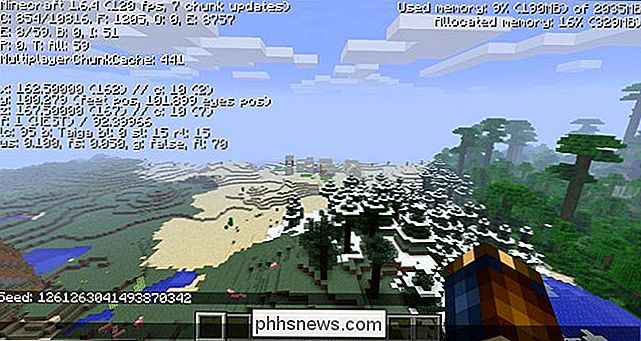
Etter å ha opprettet dette kartet ventet vi på at alle biter skulle generere og vårt syn skulle fylle i alle retninger. Vi da logget ut og lastet det samme kartet i Minecraft 1.8.3 og satte visningsavstanden til 32 biter. Etter å ha ventet på avstanden til gjengivelsen fløy vi rundt kanten av det gamle kartet (ca. 16 biter unna senteret) og så på hvor kantene av kartet generert med den gamle algoritmen slått sammen med den nye. Du vet landsbyen du kan se på avstanden i ørkenen over? Det har en ganske merkelig strandlinje nå.
Skjermbildet ovenfor ble tatt etter å ha flyktet til den andre siden av ørkenbyen, og ser tilbake mot midten av kartet fra det nyopprettede terrenget. Den gamle generatoren leste frøet og sa: "Gjør dette området til en ørken!" Men den nye generatoren sa, "Gjør dette området et hav!" Du kan se den skarpe linjen som reiser horisontalt som avgrenser det gamle terrenget fra det nye. > Hvis det ikke er glitchy og stygg nok for deg, kan du se på dette skjermbildet fra jungelområdet sett nord for hestepunktet og landsbyen på bildet over.
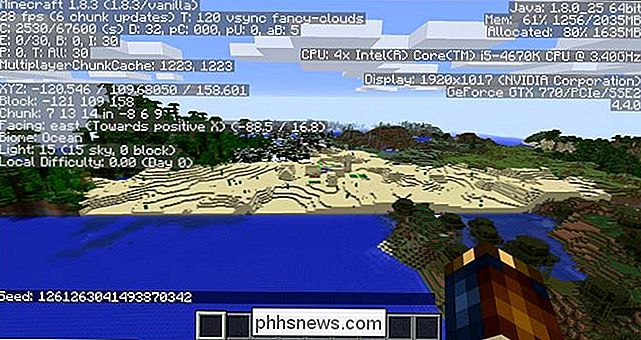
Der er det en stor, vakker fjellaktig jungelbiom. La oss ta en titt på hvor flott det ser ut fra den andre siden.
Lovely. Mer hav og, takket være høyden på terrenget som ble generert før vi lastet det gamle kartet til den nyere versjonen av Minecraft, er dråpen fra toppen av jungelbjerget til havet nedenfor et rundt 50 blokker. Kanskje vi burde være takknemlige at feilen genererte et hav og ikke et felt som en slik dråpe ville sikkert gjort oss i.

Bare hvis du fortsatt ikke er overbevist om at gjengivelse av glitches ikke er helt skjult, la oss få hjelp av vår gamle venn Mapcrafter til å gjengi en 3D Google Earth-stilvisning på kartet vi for tiden undersøker for å vise deg hvor virkelig brutal Det som vi kan bestemme fra denne nedre nedvisningen er at frøet i 1.6.4-generatoren ønsket å skape et område rundt hestepunktet som var et skjæringspunkt mellom jungelen, ørkenen, slettene , og taiga snø skoger. Det som 1.8.3-generatoren ønsket å skape på samme sted, er et stort hav med spattering av små øyer og et stort (som vist i det nedre området) landsmasse med fjell og skog.

Da de to sammenstøt sammen Minecraft sa i hovedsak: "OK, disse klumpene eksisterer allerede, så vi vil ikke forsøke å generere dem igjen, men spilleren trenger
nye

biter, så vi skal bruke den gjeldende versjonens generator." Resultatet er den fryktelige mishmashen du ser ovenfor.
Nå blir vi de første til å fortelle deg at vår perfekte 32 × 32 out-of-square-firkant er et ekstremt eksempel hvor kantene er smertefylte. Vi har med hensikt opprettet et lite firkantet kart i Minecraft 1.6.4, uttrykkelig for begge hyperpunkter, og lokaliserer de ekstreme endringene mellom det gamle og det nye terrenget for å vise det for deg. Et "levd i" kart hvor du har blitt organisk undersøkt og å spille spillet vil ikke ha en så perfekt firkantet form, men vil i stedet ha alle slags gafler, kurver og så videre hvor du har flyttet rundt kartet uten å utforske hver tommers kant-til-kant. Denne typen kart vil ha viltvoksende glitches langs de store kantene, samt lommer med glitches i det indre kartet der spilleren aldri våget og dermed ingen biter ble generert. De også, de manglende interiørbitene, vil lide av generasjonsforstyrrelser som vil etterlate rare artefakter bak (som en perfekt firkant av ørkensand i midten av en snøaktig biomasse). Heldigvis for oss alle er det veldig smart verktøy der ute som gjør en fantastisk jobb som utjevner sømmer mellom det gamle terrenget som er generert av en tidligere versjon av Minecraft og det nye terrenget som genereres av den nye versjonen. La oss ta en titt på hvordan vi kan lagre kartene våre fra et liv med styggt utjevnt terreng med det.
Utjevning av terrengoverganger med MCMerge
MCMerge er en åpen kildekode Minecraft-editor som gjør en ting og en ting veldig bra : Det masserer forsiktig grensene mellom gammelt terreng og nytt terreng, slik at overgangsplassen er en skrå helling ned til en elv som forener de to biomerene uten de grusomme og unaturlige overgangene vi så i forrige avsnitt.
Du distribuerer MCMerge i mellom oppgraderinger slik at den kan lære og kartlegge grensen til det gamle kartet, laster du kartet i
ny
versjonen av Minecraft og gjør noen utforsking (eller bruk et verktøy som Minecraft Land Generator for å utforske for deg med automatisk chunk-generasjon), og så kjører du MCMerge igjen, og den sporer over sømene mellom det gamle terrenget og det nye terrenget, og skulpturerer dem til naturlige utseende daler og sprekker med en elv nederst slik at overgangene dine ikke lengre l også som ødelagt Kina, men naturlig landskapsarbeid.
La oss bryte ned rekkefølgen av hendelsene som er skissert over og illustrere overgangene med skjermbilder og gjengivelser for å markere hvordan endringene tar form. Velg ditt kart For dette formål opplæring vi har valgt å bruke samme frø og samme før og etter Minecraft-versjoner som vi gjorde i forrige avsnitt: Minecraft 1.6.4 og Minecraft 1.8.3. Den eneste forskjellen er at vi gjenskapte kartet med det samme frøet og deretter roamed rundt på en mer økologisk måte i overlevelsesmodus for å skape en mer naturlig kartform (og ikke det perfekte firkanten vi tidligere viste).
Her er det opplæringen Kartet ser ut som når det gjengis i Mapcrafter.
Vi har zoomet inn på den sørvestlige kanten, hvor vi lett kan se senere hvor den nye sømmen glattes over.
Hvilken av kartene du velger, er det viktig at du under ingen omstendigheter laster og utforsker kartet fra den gamle versjonen av Minecraft i den nyere versjonen av Minecraft til du fullfører den første runden av MCMerge-prosessen, slik at det kan introdusere uopprettelige glitches til kartet.
Også før du går videre, er det viktig at du har sikkerhetskopiert det valgte kartet for oppbevaring. Vi har ikke hatt problemer med MCMerge eller, for det saks skyld, noen av de mange redigeringsverktøyene vi har brukt i løpet av årene, men det er alltid bedre å være trygg enn beklager.

Last ned MCMerge
Du kan gripe en kopi av den nyeste utgaven av MCMerge over på det offisielle MCMerge-emnet på Minecraft-forumene. Nedlastingen kommer i to smaker, Python-koden for Mac OS X, Linux og andre OS-brukere (som krever at du laster ned og installerer Python for operativsystemet og en håndfull avhengigheter som er omtalt i readme-filen) eller den forhåndskompilerte Windows versjon som bare krever at du laster ned Microsoft Visual C ++ 2008 Redistributable Package (x86) hvis den ikke allerede er installert på maskinen.
Merk:
For denne opplæringen bruker vi Windows-versjonen; for de som følger med Python-versjonen, erstatter bare "mcmerge.exe" i alle kommandoene som følger med "python mcmerge.py" som en erstatning. Alle ekstra kommandobrytere og modifikatorer forblir på plass.
Kopier lagringsmappen til verdenen du ønsker å jobbe med i / MCMerge / mappen, før du fortsetter. (f.eks. Hvis verden kalles "Funland", bør det nå være en katalog /MCMerge/Funland/.)
Gå det første MCMerge-passet Med lagre katalogen plassert i / worlds / mappen, er det på tide å fortsette å kjøre første pass. Dette er scenen i prosedyren der MCMerge vil utføre et konturspor langs de eksisterende kartgrensene og notere hvilke biter som ligger direkte på kanten av den utforskede verden.
For å utføre sporet kjør følgende kommando fra / MCMerge / katalog via kommandolinjen der "verden" er navnet på din verdens lagre katalog.
mcmerge.exe spor "world"
Sporingsprosessen er ganske snill, selv for store verdener, og du vil
Oppnå eksisterende verdenskontur ...
Spore verdenskontur ...
Registrere verdensrekorddata ...
Verdenskonturdeteksjon fullstendig
På dette tidspunktet har MCMerge de dataene det trenger. Du kan bekrefte prosessen ved å se i din verdenskatalog, det burde nå være en ny mappe som er merket "## MCEDIT.TEMP ##" og filen heter "contour.dat". Hvis kommandoen resulterer i en feil og / eller ingen ekstra filer vises i mappen, må du kanskje kjøre kommandoen som administrator.
Generer nye Chunk Data
Når konturprosessen er fullført, er neste trinn å Last inn Minecraft-kartet i
ny
versjon av Minecraft. Vi kan ikke vekt så lite som om du laster den med den opprinnelige versjonen av Minecraft, vil du ikke få de nye biomen fra den nye terrenggeneratoren; Du får de gamle biomeddelingene som gjør hele prosessen verdiløs, siden du må starte om igjen.
Det er to måter å generere de nye chunkdataene på. Du kan faktisk spille spillet og fly rundt i kreativ modus, etter grensen til din verden og laste inn nye data. Hvis du har et veldig lite kart som det vi bruker for denne opplæringen, er det en helt troverdig metode. Hvis du har et større kart, kan prosessen med å utforske den gamle verdensgrensen ta overalt fra timer til dager. Videre kan du ønske å hoppe over den faktiske leting etter frykt for å ødelegge overraskelser i et overlevelsesmodus kart. For det formål er det nyttig å bruke Minecraft Land Generator til automatisk å laste inn kartdata uten kravet om at du spiller spillet og manuelt utforske. Hvis du ikke vil utforske alle grenser, og Minecraft Land Generator er mer tweaking enn du bryr deg om å gjøre akkurat nå, ikke bekymre deg. Konturdataene vi laget i det siste trinnet, utløper ikke da det nettopp er kartlagt oversikten over det gamle kartet. Du kan kjøre flettefunksjonen så mange ganger du vil i fremtiden når du avdekker områder som ikke gjengis bra.
Når du har fullført konturpasset, kopierer du verdensdataene tilbake til Minecraft-katalogen, og laster deretter kartet med
ny
versjon av Minecraft. Rund rundt kantene på kartet til du ender opp med de slags tynne og stygge sømmer som er sett i gjengivelsen ovenfor.

Når du har utforsket kartet og generert de nye klumpdataene, er det på tide å utføre opprydningspasset. Slå sammen Chunk Data Det siste trinnet i prosessen er å kopiere over lagringsfilen fra Minecraft-lagringsmappen (nå som du har generert de nye dataene med den nye versjonen av Minecraft) tilbake til / MCMerge / mappe du jobbet i.
Med den oppdaterte kartfilen på plass, kjør følgende kommando:
mcmerge.exe fusjonere "verden"
Len deg tilbake og slapp av. Prosessen på en liten verden er noen minutter lang, prosessen på en veldig stor verden kan ta det bedre ut av en time eller mer. Når prosessen er fullført, kopierer lagringsfilen fra MCMerge-katalogen tilbake til Minecraft-katalogen og laster den opp. Din nyoppdaterte verden vil nå ha radikalt jevnere overganger mellom biomer uten tøffe og ødelagte overganger mellom gammelt og nytt terreng.
Husk hvor åpenbare overgangene var i gjengivelsen ovenfor? La oss se på en ny gjengivelse av de nye kartdataene med de fusjonerte kantene på plass.
Ikke dårlig i det hele tatt. Det er vanskelig å fortelle hvor glatt alt ser fra vei oppe i himmelen, så la oss zoome ned og sammenligne et sted fra et in-game perspektiv. Her er et sted der det var et tydelig og styggt trappstrinnsmønster der skogen møtte havbiomenet og så, i samme syn, en stygg søm mellom slettene og fjellområdet. I det MCMerge faste kartet, sett nedenfor fra en litt annen vinkel som virkelig viser av endringene, er kystlinjen hakket opp og variert og sømmen mellom slettene og fjellene er fastgjort med en elv og høydejustering på kanten av fjellet. var en veldig tydelig øye som ville få deg til å tro at spillet hadde gått ut, ser nå hjemme i Minecraft-verdenen, ingen spørsmål stilte. Selv når du har en lang og lineær søm å skjule, ser det fortsatt ganske naturlig ut.
På skjermbildet nedenfor kan du se et sted, dusinvis av stykker, hvor to biomer møtte langs en veldig rett linje. Selv om den genererte elven ser en smule litt unaturlig gitt minecraft-elver som normalt er bølgende (og en skarp øye spiller sikkert vil merke seg at det er uvanlig rett natur fra et høyt utsiktspunkt), ser det fortsatt langt mer naturlig ut enn en perfekt rett linje som markerer grensen mellom de to biomerene.

Når man arbeider med helt rette sømmer, gjør MCMerge en jobb som er helt god nok til å rydde opp og fusse sømmerne (til det punktet som bare når man ser fra luften eller i en gjengivelse til linjene blir åpenbare) . Når du arbeider med mer organiske og vandrende kartkanter, er opprydding jobben nesten uoppdagelig.
I dagens veiledning brukte vi standardinnstillingene under mindre enn ideelle omstendigheter (kartet hadde en blanding av både skarpe rette kanter og svingende trapp-trinn kanter) og vi hadde fortsatt gode resultater. Hvis du kjører MCMerge på et større, mer organisk utforsket kart, og du er mer oppstyret med sammenslåingsalternativene (sjekk readme-filen for å se hvordan du kan justere fuzzing-algoritmen, dybden av elvedalen og omliggende omslag osv.) Kan du lage fusjonerte kanter så naturlig i utseende at det ville være lett å glemme, selv som personen som satt inn dem, hvor de var.

Har et presserende Minecraft-spørsmål stort eller lite? Skyt oss en e-post på , og vi vil gjøre vårt beste for å svare på det!
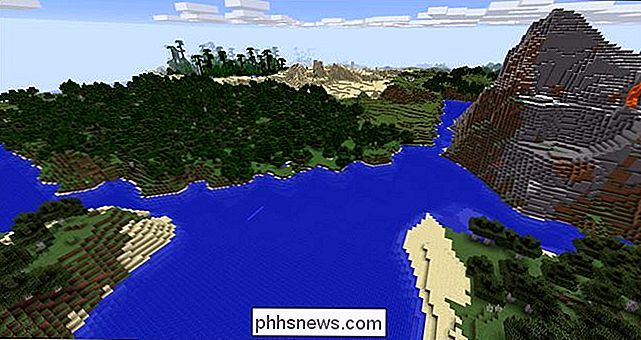

Har du en kabelabonnement? Dra nytte av "TV overalt" -tjenester
Online-streamingtjenester anses vanligvis som et alternativ til dyre kabelabonnementer for ledningsskærere. Men TV-nettverk har forsøkt å forandre det i årevis, og de har gitt ut flere og flere tjenester som gir deg fri tilgang til på-demand-video hvis du har et kabelabonnement. Hvis du har et kabelabonnement uansett, er det en god sjanse til at du har tilgang til mange av disse "TV overalt" -tjenestene.

Slik setter du inn et Word Count i ditt Word-dokument
Word sporer visse sammendragsinformasjon om dokumenter, for eksempel antall ord i et dokument. Hvis du vil vise antall ord som finnes i dokumentet ditt i dokumentet selv som du raskt kan oppdatere, er dette lett å oppnå. For å sette inn et ordtall i dokumentet, plasser du markøren ved punktet i dokumentet der du vil sette inn ordtellingen og klikke på "Sett inn" -fanen.



